【モンハンワイルズ】ボイスチャットの使い方と設定|できない場合の対処法
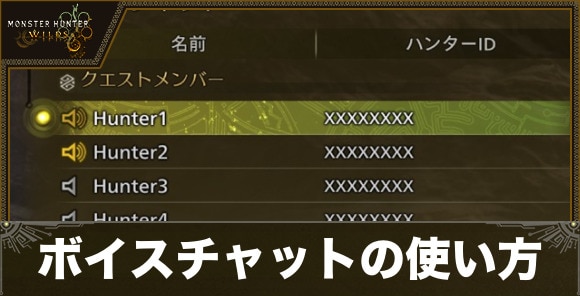
- アルテマ×パチーモのコラボ来店取材が始動!
- ・コラボ来店取材「パチ×テマクエスト」とは?
- FF14とのスペシャルコラボが発表
- ・アップデート最新情報
- ・FF14コラボの最新情報 / オメガ・プラネテス攻略
- どの武器を使うかお悩みの方はこちら!
- ・武器診断ツール / 初心者おすすめ武器
ボイスチャットの使い方と設定を掲載。PS5・PC・Discord(ディスコード)のボイスチャットやボイスチャットができない場合の対処法を記載しています。
| 関連記事 | |
|---|---|
| マルチプレイのやり方 | クロスプレイのやり方 |
| リンクパーティのやり方 | 体験版の配信日 |
ボイスチャットの使い方とおすすめ
ボイスチャットの種類を3つの中から決める
| ゲーム内VC | 環境に依存せずに使用できる |
|---|---|
| PS5の内蔵VC | PSN同士で使用できる |
| 外部ツール | Discord(ディスコード)など |
ボイスチャットは、ゲーム内VC・PS5の内蔵VC・外部ツールの3種類が主です。特にディスコードはノイズキャンセリングなどの機能で音質が良いのでおすすめです。
おすすめボイスチャット
| ツール | おすすめ度/特徴 |
|---|---|
| Discord | ★★★★★ ・動作が軽くておすすめ ・スマホとPCどちらでも使える |
| LINE | ★★★★☆ ・普及率トップ ・グループの作成が簡単 |
| Skype | ★★★☆☆ ・スマホとPCどちらにも対応 ・アカウントを作らなくても使える |
ディスコードのほかには、LINEやSkypeなどのアプリがおすすめです。
特にLINEはほとんどのスマホユーザーがインストールしており、グループの作成も簡単にできるため、ディスコードをインストールしていないユーザーとプレイするならLINEを活用しましょう。
ボイスチャット設定のやり方
| ゲーム内での設定まとめ | |||||||||
|---|---|---|---|---|---|---|---|---|---|
| 1 | オプションでボイスチャットをONにする | ||||||||
| 2 | 音量や自動切り替えを設定 | ||||||||
| 3 | ボイスチャットを切り替えも活用する | ||||||||
オプションでボイスチャットをONにする

ゲーム内でのボイスチャットは、オプションでボイスチャットをONにして使用します。キーボード操作の場合は、特定のキーを押している時だけボイスチャットが繋がるプッシュtoトークモードも利用可能です。
音量や自動切り替えを設定

ボイスチャットを設定でONにできたら、音量や自動切り替えを設定します。自動切り替えは便利な機能ですが、意図していないボイスチャットを防ぎたい場合はOFFで使用するのが無難です。
ボイスチャットの切り替えも活用する

ボイスチャットは、クエストに参加しているメンバーとリンクメンバーの切り替えも活用しましょう。ボイスチャット画面を開けばいつでも切り替え可能なので、状況に応じて使い分けます。
PS5の内蔵VCでの設定と使い方
| PS5の内蔵VCでの設定まとめ | |||||||||
|---|---|---|---|---|---|---|---|---|---|
| 1 | ゲームベースを開く | ||||||||
| 2 | パーティーを開始を押す | ||||||||
| 3 | パーティーの種類を選択 | ||||||||
ゲームベースを開く

PS5の内蔵ボイスチャットを使う時は、ゲームベースを開きましょう。ゲームベースは、PSボタンの短押しで出るメニュー内から開けます。
パーティーを開始を押す

ゲームベースを開いたら、ゲームベースのタブをパーティーに切り替えて「パーティーを開始」を押しましょう。
パーティーの種類を選択

| PS5のパーティーの種類 | |||||||||
|---|---|---|---|---|---|---|---|---|---|
| オープン | フレンドやパーティーメンバーのフレンドが自由に参加できる | ||||||||
| プライベート | 招待されたプレイヤーのみ参加できる | ||||||||
パーティーを開く際は、パーティーの種類を選択します。フレンドやパーティーメンバーのフレンドが自由に参加できるオープンパーティーか、招待したプレイヤーのみ参加できるプライベートパーティーから選択可能です。
細かいパーティーの設定を行う場合は、パーティーの設定を選択しましょう。パーティーの種類のほか、パーティー人数の最大数や参加リクエストの有無を設定できます。
Discordでの設定と使い方
| Discordでの設定まとめ | |||||||||
|---|---|---|---|---|---|---|---|---|---|
| 1 | 公式からディスコードをダウンロードする | ||||||||
| 2 | フレンドに追加する | ||||||||
| 3 | サーバーを作成する | ||||||||
| 4 | チャンネルを作成する | ||||||||
| 5 | フレンドを招待する | ||||||||
公式からディスコードをダウンロードする

Discordでのボイスチャットは、公式からディスコードをダウンロードする必要があります。ディスコードはPCやスマホ、PS5などの様々なハードで使用できるので、好みのアプリで始めましょう。
フレンドに追加する

Discordをダウンロードしたら、アカウントを共有してフレンドに追加しましょう。フレンド追加は相手のDiscordユーザー名を入力するとフレンド申請を送れます。
サーバーを作成する

フレンド登録が終わったら、サーバーを作成しましょう。サーバーを作成すると、フレンド登録を行っていない方とも連絡が取れるので、複数人でボイスチャットを行うのに便利です。
チャンネルを作成する

サーバーを作成したらチャンネルを作成します。チャンネルはサーバー内に作成できるので、テキストチャットとボイスチャットができる機能を追加しましょう。
フレンドを招待する

サーバーとチャンネルを作成したら、追加したフレンドを招待しましょう。なお、フレンドではない場合もサーバーの招待URLを送ればサーバーに追加できるので、必ずしもフレンドである必要はありません。
ボイスチャットできない場合の対処法
- 設定でボイスチャットが有効か確認
- ボイスチャットを切り替える
- マイクやスピーカーの調整を行う
設定でボイスチャットが有効か確認

ゲーム内でボイスチャットできない場合は、設定でボイスチャットが有効か確認しましょう。音量が0の場合も音声が届かないので、必ずどちらも確認します。
ボイスチャットを切り替える

ゲーム内のボイスチャットは、クエストメンバーとリンクメンバーの2種類があるので、通話したい環境に合わせてボイスチャットを切り替えましょう。
マイクやスピーカーの調整を行う

ボイスチャットでは、必ずマイクやスピーカーの音量がミュートになっていないか確認しましょう。特にディスコードは、入力デバイスや出力デバイスがPCの更新などで切り替わる場合があるので、必ず確認します。
関連記事
新要素情報
 新要素まとめ 新要素まとめ |
 アプデ情報まとめ アプデ情報まとめ |
 蜘蛛恐怖症対策モード 蜘蛛恐怖症対策モード |
 傷のつけ方 傷のつけ方 |
 鍔迫り合いのやり方 鍔迫り合いのやり方 |
 相殺のやり方 相殺のやり方 |
 集中モード 集中モード |
 セクレト セクレト |
 焚き火料理 焚き火料理 |
 奇襲攻撃 奇襲攻撃 |
- | - |
初心者おすすめ情報
モンハンワイルズ購入前のお役立ち情報
※アルテマに掲載しているゲーム内画像の著作権、商標権その他の知的財産権は、当該コンテンツの提供元に帰属します
▶モンスターハンターワイルズ公式サイト

 モンハンワイルズ攻略|モンスターハンターワイルズ
モンハンワイルズ攻略|モンスターハンターワイルズ
 モンハン攻略班
モンハン攻略班 アルテマDiscordサーバーを開設!
アルテマDiscordサーバーを開設! 攻略班のXアカウント
攻略班のXアカウント 隔ての砂原
隔ての砂原 緋の森
緋の森 油涌き谷
油涌き谷 氷霧の断崖
氷霧の断崖 竜都の跡形
竜都の跡形






 Gジェネエターナル
Gジェネエターナル アークナイツエンドフィールド
アークナイツエンドフィールド ウィンヒロ
ウィンヒロ ドルフィンウェーブ
ドルフィンウェーブ 逆水寒
逆水寒 アナデン
アナデン キングショット
キングショット ドット異世界
ドット異世界 ポケモンフレンズ
ポケモンフレンズ メビウスフロントライン
メビウスフロントライン モンハンNow
モンハンNow おなごオーナーズ
おなごオーナーズ ホワイトアウトサバイバル
ホワイトアウトサバイバル ワンコレ
ワンコレ グランドサマナーズ
グランドサマナーズ 東方LostWord
東方LostWord ドラクエ1&2リメイク
ドラクエ1&2リメイク ポケモンZA
ポケモンZA FFタクティクス
FFタクティクス あつ森
あつ森 サイレントヒルf
サイレントヒルf ドラクエ3
ドラクエ3 ファンタジーライフi
ファンタジーライフi ブレイブリーデフォルトFF
ブレイブリーデフォルトFF マリオカートワールド
マリオカートワールド 龍の国ルーンファクトリー
龍の国ルーンファクトリー デルタルーン
デルタルーン メタルギアソリッドデルタ
メタルギアソリッドデルタ











